Selenium Web チェックの要件と認証
最終更新日: 25 年 2023 月 XNUMX 日要件
- ブラウザのトランザクションを記録するには、 Selenium IDEChrome拡張機能.
- リストされているすべてのリソースの権限を管理します。 リソース タブ。
- 新しい合成 Web テストを追加するための合成モニタリングへのアクセス権限。
- アクティブなコレクターはグリッド URL を使用して構成する必要があります。
認証
次のアクションを使用して、Synthetics Web Check に認証を追加できます。
- Selenium内の適切なクレデンシャルのパラメーター化
.sidefile
これは、ブラウザトランザクションを記録した後、.side適切な認証を使用してファイルします。 - Web チェックを LogicMonitor にアップロードする際の資格情報の指定
LogicMonitorポータルのSyntheticsWebサイトテストウィザードのステップで資格情報を指定できます
注: 認証に加えて、ウィザードを使用してポータルに .side ファイルをアップロードするときに、LogicMonitor プロパティを指定できます。 {synthetics.variable.variableName}の形式で指定します。 たとえば、Synthetics.selenium.test.timeout です。
多要素認証 (MFA) トークンを使用している場合、資格情報はユーザー名とパスワードで構成されます。 LogicMonitor は、Selenium IDE の既存の変数置換を利用して、認証情報を安全に挿入します。
ブラウザトランザクションの記録
フォロー スタートガイド ブラウザトランザクションを記録するためのSeleniumからの指示。
推奨事項: あなたが追加することができます WAIT_FOR_ELEMENT_VISIBLE プロパティを .side ファイルに追加し、XNUMX より大きい値を設定して、要素がロードされるまでの待機時間を許可します。 要素が指定された時間内にロードされない場合、タイムアウト エラーが表示されます。
完了したら、LogicMonitorにアップロードするためにアクセスできる場所に.sideファイルを保存します。
注: Seleniumを使用すると、VNCビューアを使用してセッションに接続し、テストの実行中にブラウザを監視できます。 VNCビューアを使用して、VNCを公開ノードポートに直接接続できます(たとえば、 VNC接続)。)。
Selenium Grid 4には、NoVNCWebビューアーが含まれています。 ポート7900を公開すると、ブラウザでポートを開いて、ビューアをインストールせずにVNCビューアのアクティビティを確認できます。 提供されているdocker-composeファイルを使用する場合は、次を使用します。
– Chrome:「http://:7900」
–エッジ:「http://:7901」
– Firefox:「http://:7901」
その他のヒントについては、以下を参照してください。
デバッギング.
Selenium Webcheckで「Pollnow」を実行して、発生する可能性のあるエラーメッセージを確認することもできます。
ブラウザの記録に認証を追加する
認証を追加するには、Seleniumで資格情報をパラメーター化する必要があります .side ユーザー名、パスワード、トークンの各インスタンスを適切な変数置換に置き換えてファイルします。
変数名をで囲むことにより、SeleniumIDEテキストフィールドで変数を置き換えることができます ${}。 たとえば、変数の値を置き換えるには myVar の状態に if ステートメントは次のようになります。${myVar} === "a".
詳細については、Seleniumのを参照してください。 条件分岐 のドキュメントで詳しく説明されています)。
LogicMonitorは、次の特別な変数を使用して、クレデンシャルのユーザー名、パスワード、およびトークンをそれぞれ置き換えます。
credential.usernamecredential.passwordcredential.token
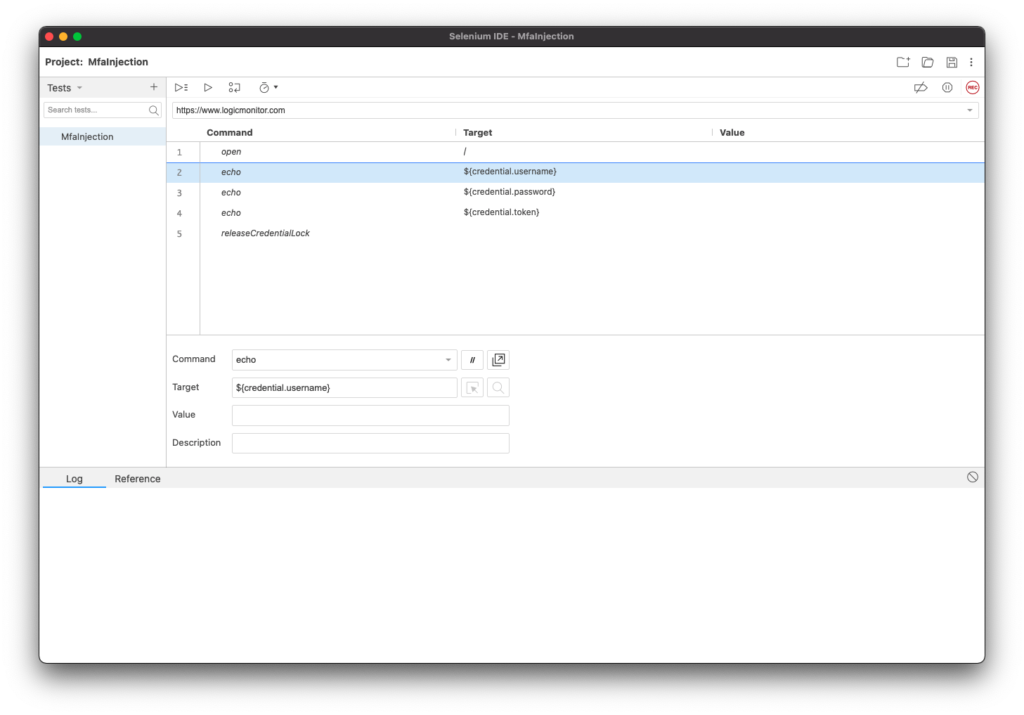
注: 各資格情報フィールド (ユーザー名、パスワード、およびトークン) は、echo コマンドを使用して実行ログに出力されます。
推奨事項: テストのプル元となるユーザーの「プール」に追加する複数のテストユーザーアカウントを指定します。 これにより、MFAを適切にテストできるようになり、特定のテストユーザーが異なる場所から何度もログインしようとする状況を回避できます。
